
* Artikel ini adalah hasil kerja sama dengan Intel Developer Zone. Artikel asli bisa dilihat di link ini.
Kamu dapat melihat daftar sensor yang didukung di library sensor UPM, mengakses dokumentasi yang relevan untuk setiap sensor, dan menambahkan sensor secara cepat ke proyek yang kamu pilih. Untuk langkah-langkahnya, lihat bagian-bagian berikut ini:
- Melihat sensor yang didukung
- Menambahkan sensor ke source file kamu
- Menambahkan header sensor ke proyek kamu
Yang Diperlukan
Kamu sudah menginstal Intel System Studio IoT Edition. Untuk langkah-langkahnya, lihat artikel Menginstal Intel System Studio IoT Edition.
Melihat Sensor yang Didukung
Pilih Intel IoT > Sensor Support View. Tab IoT Sensor Support akan ditampilkan.
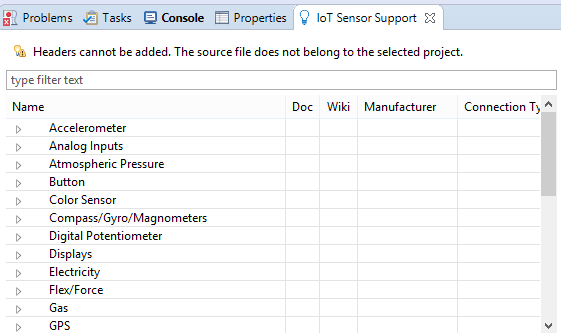
Sensor yang didukung ditampilkan dalam kategori-kategori seperti Analog Inputs atau Displays. Kamu dapat mengembangkan kategori untuk melihat daftar sensor yang didukung pada kategori tersebut.
Kamu juga dapat mengetikkan kata pencarian pada isian type filter text untuk mencari sensor tertentu. Informasi yang ditampilkan dari setiap sensor di antaranya adalah deskripsi, pembuat, dan jenis koneksi seperti I2C atau SPI.
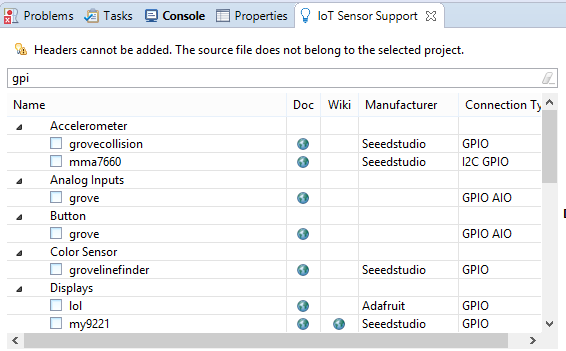
- Kamu dapat melihat dokumentasi library sensor UPM untuk sensornya. Untuk melakukan hal tersebut, klik icon pada sensornya di bawah kategori Doc.
- Kamu dapat melihat informasi wiki yang relevan dengan sensornya jika infonya tersedia. Untuk melakukan hal tersebut, klik icon pada sensornya di bawah kategori Wiki.
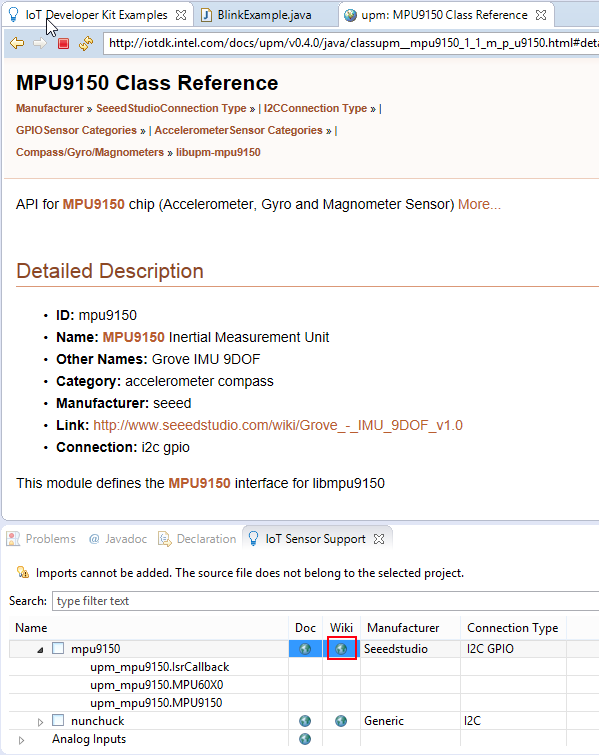
Menambahkan sensor ke source file kamu
Kamu dapat menambahkan sensor ke proyek kamu. Perlu dicatat, sensor ditambahkan ke proyek yang sedang diseleksi saja, tidak ke semua proyek yang ada di tab Project Explorer.
- Di tab Project Explorer, klik nama dari poyeknyanya untuk menseleksinya. Kata [selected] akan ditampilkan di samping nama proyeknya.
- Pada tab IoT Sensor Support, cari sensornya dan pilih boks centang di sebelah namanya. Ini akan mengeset semua opsi yang kamu perlukan untuk menggunakan sensor tersebut di proyek kamu seperti linker flag.
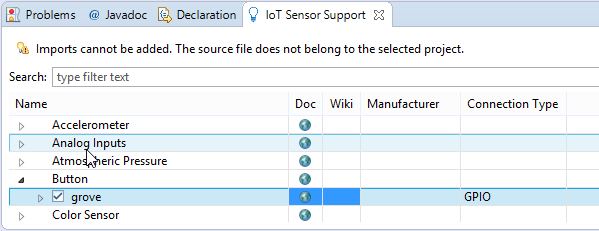
- Sebuah pesan akan ditampilkan yang akan menanyakanmu apakah kamu ingin menambahkan header untuk library sensor ke source file proyek. Klik Yes.
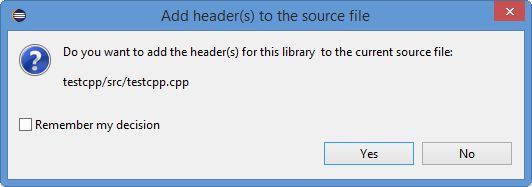
File header dari sensornya akan ditambahkan ke file proyek utama dalam kodingan include. Header-nya ditambahkan pada proyek yang diseleksi.
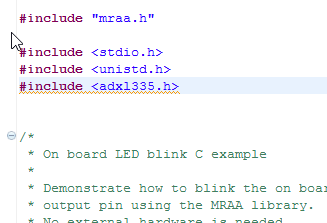
Menambahkan header sensor ke proyek kamu
Kamu dapat dengan cepat menambahkan file header untuk sensor-sensor yang diseleksi ke proyek yang sedang diseleksi saat ini.
- Klik kanan pada file proyek utama, lalu klik Add Sensor Header.
- Pilih header yang ingin ditambahkan.
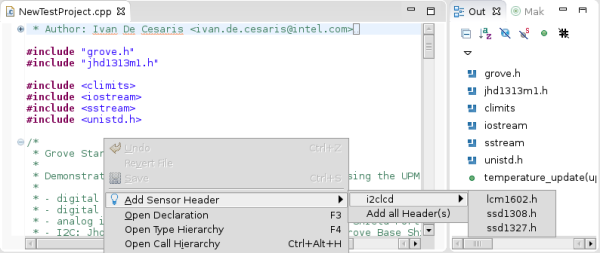
* Artikel ini adalah hasil kerja sama dengan Intel Developer Zone. Artikel asli bisa dilihat di link ini.